- Giao dịch
- Phần mềm Giao dịch Tự động
- Advisor cho NetTradeX
- Advisor Tester - thử nghiệm chiến lược
Advisor Tester - thử nghiệm chiến lược
Tester chiên lược giao dịch dùng để thử nghiệm hiệu quả expert trên lịch sử biểu giá. Trong quá trình thử nghiệm, tý giá được lấy từ lịch sử và đưa vào trong phần mềm, như vây kết quả làm việc trên biểu đồ lịch sử có thể khác it so với hoạt động trong thời gian thực.
Để khởi động tester, Bạn hãy ấn vào mục View và chọn Advisor Tester. Kết quả là sẽ mở thêm một cửa sổ với các thông số và chế độ làm việc khác nhau.
Mục Parameters – thông số tester
Mục Parameters dùng để đưa các thông số vào expert của Bạn. Xem chức năng của thông số trong cửa số:
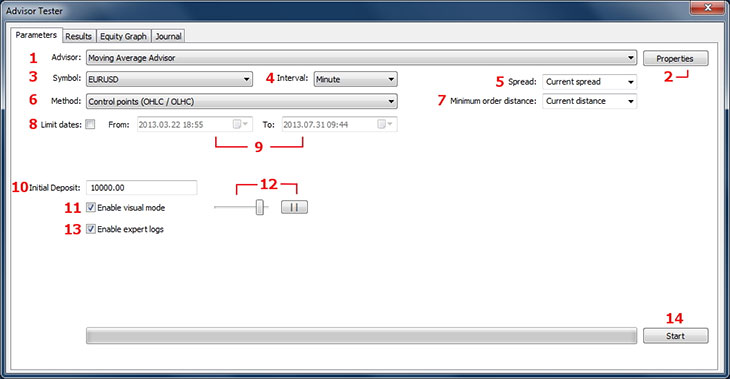
Danh sách Advisor dùng để lựa chọn expert cần thiết. Trong danh sách bao gồm các script có trong tập tin Advisors.
Nút Properties dùng để gọi cửa sổ mới với các thông số nội bộ của expert. Cửa sổ này bao gồm các dữ liệu toàn cầu kiểu dạng extern.
Danh sách để chọn dụng cụ tài chính để thử nghiệm. Danh sách bao gồm các dụng cụ giống như trong của sổ Market Watch.
Danh sách lựa chọn interval (khoảng cách thời gian) để thử nghiệm. Khoảng cách có thể chọn:
- Minute – từng phút
- 5 Minutes – 5 phút
- 15 Minutes – 15 phút
- 30 Minutes – 30 phút
- 1 Hour – từng giờ
- 4 Hours – 4 giờ
- Daily – từng ngày
- Weekly – hàng tuần
Danh sách Spread - chọn spread để thử nghiệm. Trong dòng chỉ có thể ghi giá trị dương hoặc chọn ra từ danh sách; như сurrent spread tương đương với giá trị thực cho dụng cụ tài chính đấy.
Chọn chế độ thử nghiệm: Control points - các điểm chính hoặc Open Prices Only - chỉ theo giá mở. Trong chế độ Control points chế tạo các tick giá thực hiện bằng 2 cách: cho từng thanh bar sẽ chế tạo ra 4 tick. Nếu giá đóng cao hơn giá mở thì sẽ tạo ra các tick theo thứ tự như sau: Open, Low, High, Close; nếu giá đóng thấp hơn giá mở - Open, High, Low, Close. Khi thử nghiệm trong chế độ Open Prices Only thì tick bằng giá mở của thanh bar. Chế độ cuối dành cho các expert mà thực hiện lệnh giao dịch cho những thanh bar đã hình thành. Như vậy tốc độ thực hiện thử nghiệm sẽ nhanh hơn trong chế độ Control points.
Chọn khoảng cách lệnh ngắn nhất. Trong dòng cho phép điền giá trị dương tùy ý hoặc chọn từ trong danh sách. Lựa chọn Current distance tương đương với giá trị thực cho lệnh của dụng cụ tài chính.
Lá cờ Limit dates dùng để hạn chế lại phạm vi thời gian thử nghiệm. Khi không có là cờ thì thử nghiệm được tải cho tất cả thời gian đã được tải về trước, khi có lá cờ thì sẽ hiện thêm 2 dòng From và To để điền phạm vi thời gian vào.
Dòng ghi ngày để giới hạn trong thời gian thử nghiệm. Trong dòng From (từ) chọn từ thời gian thực hiện thử nghiệm, dòng To (đến) điên thời gian kết thúc. Nếu trong khoảng thời gian thử nghiệm quá thời gian được tải sẵn thì sẽ sử dụng giá trị bằng 0.
Dòng Initial Deposit dùng để điền số tiền vào bằng đô la Mỹ (USD) trược khi bắt đầu thử nghiệm.
Lá cờ Enable visual mode (bật chế độ trực quan). Khi lá cờ bật thì khi thử nghiệm sẽ hiển thị biểu đồ với các sự kiện mua/bán đặt lệnh xẩy ra. Chế độ này có thể giảm tốc độ thử nghiệm.
Chọn tốc độ thực hiện thử nghiệm và nút “Pause” khi đang chạy thử nghiệm trong chế độ trực quan.
Lá cờEnable expert logs - ghi sự kiện vào Journal.
Nút Start (Stop) dùng để khởi động hoặc dừng expert.
Khi thực hiện thử nghiêm trong chế độ trực quan thì biểu đồ thử nghiệm đưa bằng mầu ghi và vào lúc thực hiện lệnh sẽ được tô mầu: mở vị trí Buy – mũi tên mầu đen, mở vị trí Sell –mầu đỏ.

Kết quả Results – sẽ hiển thị trong bảng.
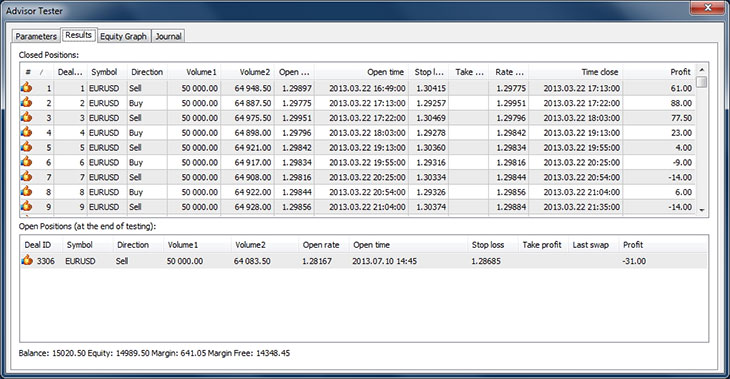
Trong mục Results hiển thị các thông số cho từng vị trí mở trong quá trình thực hiện thử nghiệm. Thông số được đăng bằng dạng bảng. Trong bảng Closed Positions có ghi lại tất cả các vị trí đóng, còn bảng Open Positions các vị trí mở.
Cho từng vị trí trong bảng Closed Positions có ghi các thông tin:
- # - số thứ tự đóng vị trí
- Deal ID – mã số vị trí
- Symbol – ký hiệu dụng cụ
- Direction – xu hướng
- Volume 1 – khối lượng vị trị bằng đơn vị gốc
- Volume 2 - khối lượng vị trị bằng đơn vị trích dẫn
- Open rate – giá mở
- Open time – ngày và thời gian mở
- Stop loss – mức stop-loss (sẽ không hiển thị nếu lệnh stop-loss gắn kèm đã không có)
- Take profit – mức take-profit (sẽ không hiển thị nếu lệnh take-profit gắn kèm đã không có)
- Last swap* - swap cho vị trí (phiên bản hiện giờ không tính)
- Rate close – giá đóng
- Time close – ngày và thời gian đóng
- Profit – lãi cho từng vị trí
- Balance* số tiền sau khi đóng vị trí
- Equity* - equity sau khi đóng vị trí
Trong bảng có thể xếp hàng cho vị trí theo từng ô. Để thực hiện xếp hàng hãy ấn vào đầu đề trên từng mục ô mà Bạn muốn xếp.
* Dòng này sẽ hiển thị nếu bật chế độ Show extended columns. Có thể kích hoạt thông qua cửa sổ menu nút chuột phải.
Thông tin cho những vị trí chưa đóng:
- Deal ID - mã số vị trí
- Symbol - ký hiệu dụng cụ
- Direction – xu hướng
- Volume 1 - khối lượng vị trị bằng đơn vị gốc
- Volume 2 - khối lượng vị trị bằng đơn vị trích dẫn
- Open rate - giá mở
- Open time - ngày và thời gian mở
- Stop loss - mức stop-loss (sẽ không hiển thị nếu lệnh stop-loss gắn kèm đã không có)
- mức take-profit (sẽ không hiển thị nếu lệnh take-profit gắn kèm đã không có)
- Last swap - swap cho vị trí (phiên bản hiện giờ không tính)
- Profit – số tiền lãi cho vị trí (vào lúc ngừng thử nghiệm)
Bên dưới cửa số có hiển thị các thông tin sau thử nghiệm:
- Balance – số tiền
- Equity – equity
- Margin – tiền đảm bảo
- Margin free - tiền đảm bảo tự do
Equity Graph – hiển thị thây đổi mức equity số tiền vốn bằng biểu đồ
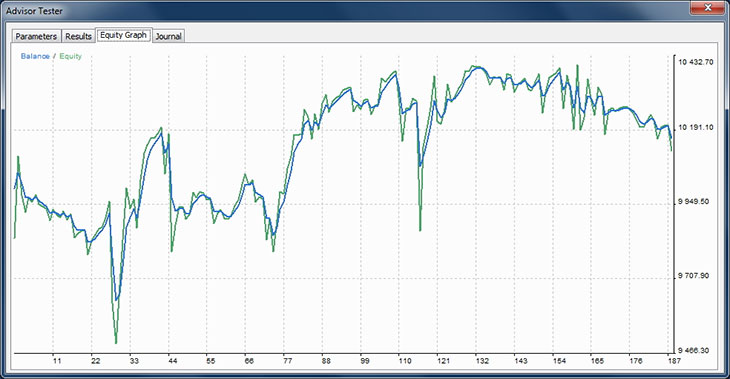
Theo bề dọc hiển thị số thứ tự vị trí đóng, theo bề ngang – giá trị equity/balance vào thời điểm đấy. Đường mầu xanh biển thay đổi balance, mâu xanh cây – equity.
Khi ấn 2 lần vào biểu đồ thì sẽ mở ra mục Result với giao dịch được đánh mầu tường thích với vị trí trên biểu đồ.
Journal – ghi chúc của expert
Sẽ hiển thị các kết quả bằng chức năng System.Print, sử dụng trong expert. Thông tin sẽ hiển thị trong bảng với 2 dòng: dòng thứ 1 hiển thị các sự kiện xẩy ra, dòng thứ 2 các ghi chúc. Nếu lá cờ Enable expert logs trong mục Parameters tắt, thì trong journal sẽ chỉ có 2 lệnh là lúc khởi động và lúc tắt.
